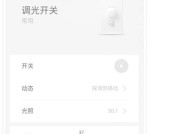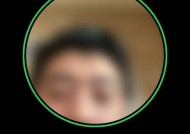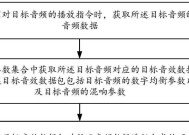电脑安全模式的使用方法与注意事项(如何正确进入和退出电脑安全模式)
- 电脑技巧
- 2024-12-31
- 17
- 更新:2024-12-03 13:29:06
在使用电脑的过程中,有时我们会遇到一些系统故障或病毒入侵等问题,这时候可以尝试进入电脑的安全模式进行修复或清除病毒。然而,对于不了解安全模式的人来说,可能会不知道如何正确进入和退出安全模式,甚至误操作导致进一步损坏。本文将详细介绍电脑安全模式的使用方法与注意事项,帮助读者正确且有效地利用安全模式进行故障排除和系统修复。
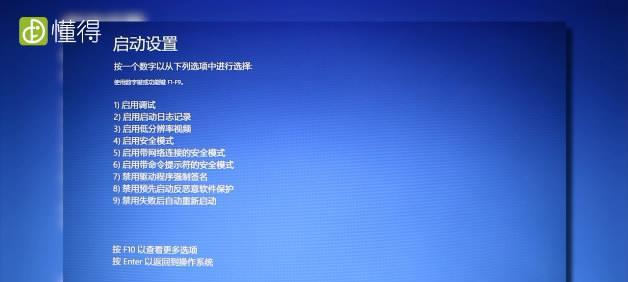
一、什么是电脑安全模式
1.安全模式是什么
-电脑安全模式是一种启动方式,只加载最基本的系统驱动和服务,以确保在故障情况下能够进入系统。

-通过进入安全模式,可以排除一些软件冲突或系统故障引起的问题。
二、进入电脑安全模式的方法与步骤
1.使用F8键进入安全模式
-在开机过程中,按下电脑键盘上的F8键,然后选择“安全模式”进入。

-这是最常用且较为简便的进入安全模式的方法之一。
2.使用系统配置工具进入安全模式
-在Windows系统中,可以使用“msconfig”命令打开系统配置工具,选择“引导”选项卡,在“引导选项”中勾选“安全启动”,然后重新启动电脑即可进入安全模式。
3.使用高级启动选项进入安全模式
-Windows8及以上版本的系统可以通过“设置”-“更新与安全”-“恢复”-“高级启动”-“立即重新启动”进入高级启动选项,并选择“疑难解答”-“高级选项”-“启动设置”-“重新启动”-“4或F4键进入安全模式”。
三、电脑安全模式下的功能和限制
1.功能:
-进入安全模式后,系统会加载最基本的驱动和服务,从而避免了一些软件冲突和系统故障。
-安全模式下可以进行系统维护、病毒清除、驱动程序卸载和软件问题排查等操作。
2.限制:
-安全模式下不会加载所有驱动和服务,因此有些功能可能无法正常使用,比如网络连接、声音和高分辨率显示等。
-在安全模式下不能直接安装或卸载程序。
四、安全模式的使用注意事项
1.不要长时间处于安全模式下
-安全模式只是为了解决系统问题而设计的,长时间处于安全模式下可能会影响电脑的正常功能和性能。
2.谨慎操作
-进入安全模式后,要谨慎操作,避免误操作导致数据丢失或系统损坏。
3.安全模式不是万能解决方案
-安全模式只是一种故障排除的工具,不能解决所有问题。如果问题无法在安全模式下解决,需要考虑其他解决方法。
五、退出电脑安全模式的方法
1.正常重启电脑
-在安全模式下,点击“开始”菜单,选择“重新启动”,即可退出安全模式。
2.使用系统配置工具退出安全模式
-打开系统配置工具,选择“引导”选项卡,在“引导选项”中取消勾选“安全启动”,然后重新启动电脑即可退出安全模式。
3.使用命令行退出安全模式
-在命令行中输入“bcdedit/deletevalue{current}safeboot”,然后重新启动电脑即可退出安全模式。
通过本文的介绍,我们了解了什么是电脑安全模式以及进入和退出安全模式的方法与步骤。在使用电脑时,如果遇到系统故障或病毒问题,可以尝试进入安全模式进行故障排除和修复。然而,在操作安全模式时需要注意谨慎,避免误操作导致更多问题。安全模式是一种有用的工具,但并不是解决所有问题的万能方法,如果问题无法在安全模式下解决,还需考虑其他解决方案。